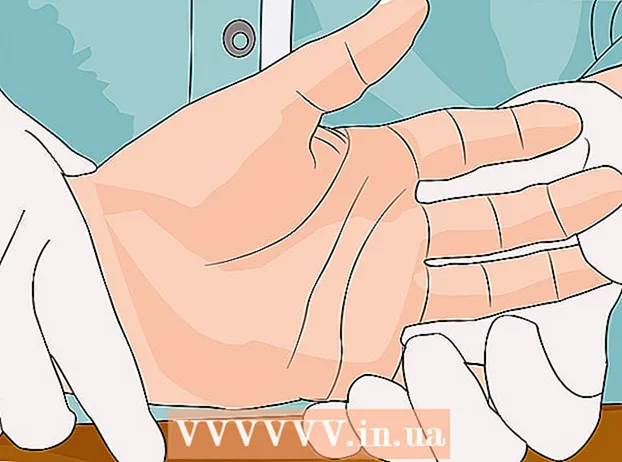Аутор:
Roger Morrison
Датум Стварања:
27 Септембар 2021
Ажурирати Датум:
21 Јуни 2024

Садржај
Сигурни режим, познат и као сигурно покретање, је уклоњена верзија оперативног система ОС Кс. У овом режиму можете да покренете рачунар и решите проблеме или сачувате документе ако се ваш уобичајени оперативни систем не покрене. Веома је лако покренути Мац у сигурном режиму; то можете учинити помоћу тастатуре или уношењем команде у Терминал.
На корак
Метод 1 од 2: Коришћење тастатуре
 Искључите свој Мац. Морате се покренути са Мац-а који је први искључен да бисте ушли у безбедни режим.
Искључите свој Мац. Морате се покренути са Мац-а који је први искључен да бисте ушли у безбедни режим.  Укључите свој Мац.
Укључите свој Мац. Држите тастер Схифт чим чујете звук покретања. Ако сте наглухи, обратите пажњу када екран постане сив.
Држите тастер Схифт чим чујете звук покретања. Ако сте наглухи, обратите пажњу када екран постане сив.  Држите притиснут тастер Схифт док се не појави Аппле лого. Дугме можете отпустити када видите логотип.
Држите притиснут тастер Схифт док се не појави Аппле лого. Дугме можете отпустити када видите логотип.  Сачекајте да се ОС Кс покрене у сигурном режиму. Ово може потрајати мало дуже него обично, јер ваш Мац проверава структуру директоријума.
Сачекајте да се ОС Кс покрене у сигурном режиму. Ово може потрајати мало дуже него обично, јер ваш Мац проверава структуру директоријума.  Пријавите се. Сада се морате пријавити са својим корисничким именом и лозинком. Видећете речи „Безбедни режим“ у горњем десном углу екрана за пријаву.
Пријавите се. Сада се морате пријавити са својим корисничким именом и лозинком. Видећете речи „Безбедни режим“ у горњем десном углу екрана за пријаву. - Сигурни режим увек захтева да се пријавите. Чак и ако сте активирали „Аутоматску пријаву“, морат ћете унијети лозинку у сигурном режиму.
 Поново покрените да бисте се вратили у нормалан режим. Када завршите са безбедним режимом, можете поново покренути Мац као и обично; рачунар ће се сада покренути у нормалном режиму.
Поново покрените да бисте се вратили у нормалан режим. Када завршите са безбедним режимом, можете поново покренути Мац као и обично; рачунар ће се сада покренути у нормалном режиму.
Метод 2 од 2: Коришћење терминала
 Отворени терминал. Ово се може наћи у фасцикли „Услужни програми“.
Отворени терминал. Ово се може наћи у фасцикли „Услужни програми“.  Тип.судо нврам боот-аргс = "- к"и притисните повратак. Унесите лозинку ако се то затражи.
Тип.судо нврам боот-аргс = "- к"и притисните повратак. Унесите лозинку ако се то затражи.  Поново покрените рачунар. Ваш рачунар ће се сада аутоматски покренути у сигурном режиму.
Поново покрените рачунар. Ваш рачунар ће се сада аутоматски покренути у сигурном режиму.  Пријавите се. Сада се морате пријавити са својим корисничким именом и лозинком. Видећете речи „Безбедни режим“ у горњем десном углу екрана за пријаву.
Пријавите се. Сада се морате пријавити са својим корисничким именом и лозинком. Видећете речи „Безбедни режим“ у горњем десном углу екрана за пријаву. - Сигурни режим увек захтева да се пријавите. Чак и ако сте активирали „Аутоматску пријаву“, морат ћете унијети лозинку у сигурном режиму.
 Да бисте се вратили у нормални режим, отворите Терминал у сигурном режиму.
Да бисте се вратили у нормални режим, отворите Терминал у сигурном режиму. Тип.судо нврам боот-аргс = ""и притисните повратак. Унесите лозинку ако се то затражи.
Тип.судо нврам боот-аргс = ""и притисните повратак. Унесите лозинку ако се то затражи.  Поново покрените рачунар. Ваш рачунар ће се сада поново покренути као и обично.
Поново покрените рачунар. Ваш рачунар ће се сада поново покренути као и обично.
Савети
- Не раде сви програми у сигурном режиму, али можете приступити свим датотекама.
- 10.4 и старији: Ваша мрежна картица неће радити у сигурном режиму.
- Можете поново приступити свим програмима када се пријавите помоћу уобичајене процедуре пријављивања; за ово прво морате поново покренути.
- Једини начин да изађете из безбедног режима је поновно покретање рачунара.